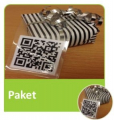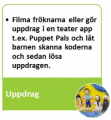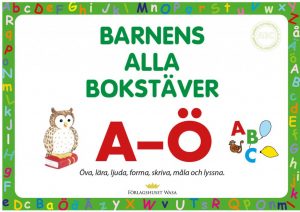Dokumentering är ofta något som vi personalen gör, och rätt så, vi ser barnen utifrån och ser vad de presterar. Men dokumenteringen berikas av att låta barnen själva dokumentera – det ger deras vy av vad de lärt sig och hur de upplever saker. Deras egen dokumentation underlättar även deras självreflektion kring vad de lär sig.
För de yngre barnen blir det till början att man ber dem om kommentarer kring de saker som vi har valt att dokumentera, men redan lite äldre barn kan själva börja ta del av sin dokumentering.
Nedan några idéer kring vad man kan göra.
 Kamera
Kamera
Barnen ser andra saker än vad vi ser. Låter vi dem pröva på så får vi se sakerna som de upplever det.
Och först av allt – jo, de klarar av det. Man kan börja låta dem använda kameran mer ”stillastående”, låta dem ta kort på vad de har just byggt, leken de har i full gång… Varför kanske inte även ”selfies” när de kanske har klätt ut sig? Visa dem först hur de ska hantera kameran/iPaden, de lär sig snabbt och kan snabbt ges förtroende att pröva mer självständigt.
Sådana här bilder kan bli ett givande inslag i samlingar att visa och fundera kring. Läggs de upp på Pedanet – komplettera med deras beskrivning av vad de tagit kort på. Antingen att man skriver vad de berättar, eller så är det lätt att spela in vad de berättar och lägga upp den tillsammans med bilden. (Det finns en manual kring hur du kan hantera detta om det behövs.)
 Collage
Collage
Till iPad finns det bra appar att göra bildcollage med. Här kan man tänka på många olika sätt:
- Komplettera om ni arbetar med ”Jag”, ”Mig och min familj” med ett collage där de har sammanställt vilka som finns i familjen.
- Dokumentera ett pyssel, steg för steg. (Collaget ovan gjort med Adobe Spark, gratisvarianten har en vattenstämpel i ett hörn)
- Låt barnen förklara något i steg, kanske hur man tvättar händerna och visa det med bild för bild. Laminerar man in resultatet kan det bli roligare påminnelse om hur de ska göra än de färdiga skyltarna man vanligtvis sätter upp.
- Berätta en saga, eller gör en serie.
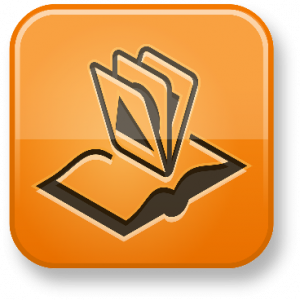 Book Creator
Book Creator
Om ni har tillgång till Book Creator (OBS. inte Book Creator One som bara kan göra en bok) är det ett enkelt redskap för att göra enkla böcker som kan innehålla såväl text, ljud och film.
Har du inte Book Creator har Papunet ett redskap kallat Papuri, hittas på: http://papuri.papunet.net/
Låt barnet ta bilder (kanske rent av med greenscreen), bygg en berättelse, antingen skriven, eller inspelad.
Resultatet går sedan att få som PDF om man vill skriva ut eller som film, där sidorna bläddras fram och inspelat ljud hörs. I appen kan man få boken uppläst med text-till-tal funktion om man så vill.
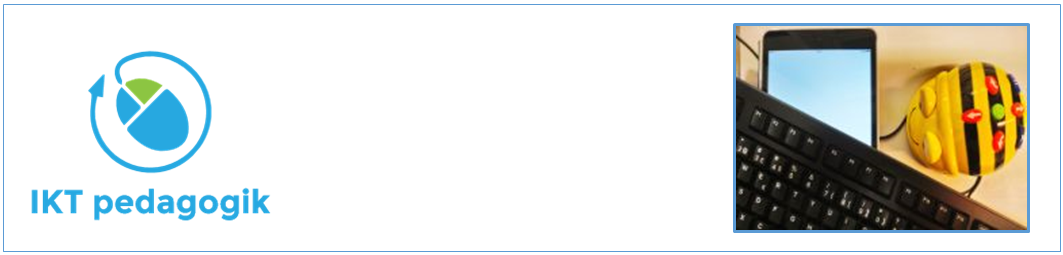
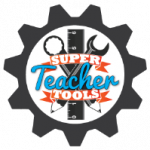
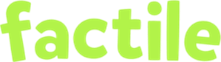
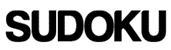




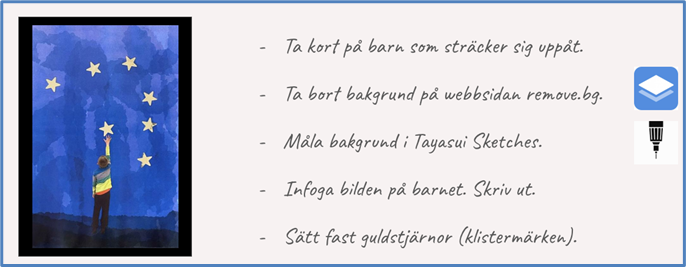

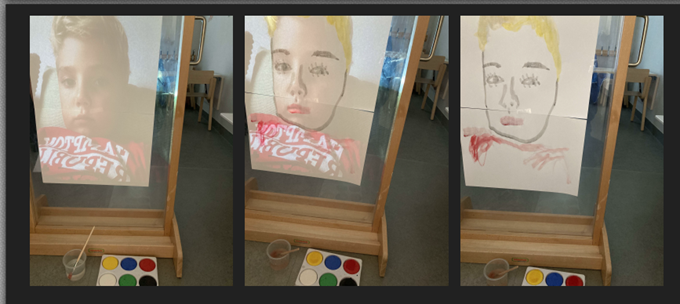
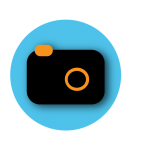 I Finland har Ismo Kiesiläinen skapat något han kallar Kamerapennans pedagogik (Kamerakynän pedagogiikka). Mer info finns att hämta på hans sida
I Finland har Ismo Kiesiläinen skapat något han kallar Kamerapennans pedagogik (Kamerakynän pedagogiikka). Mer info finns att hämta på hans sida 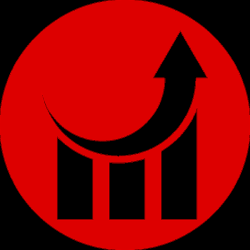 ENGAGEMANG
ENGAGEMANG UTVECKLINGSLÄMPLIG
UTVECKLINGSLÄMPLIG INSTRUKTIONELL DESIGN
INSTRUKTIONELL DESIGN MOTIVATION
MOTIVATION TILLGÄNGLIGHET
TILLGÄNGLIGHET